Hướng dẫn Xóa lịch sử tìm kiếm gần đây trên Facebook Messenger
22/02/2025
Nội dung bài viết
Bài viết này sẽ giúp bạn loại bỏ danh sách "Tìm kiếm gần đây" trong ứng dụng Facebook Messenger. Để thực hiện, bạn cần đăng xuất khỏi Messenger - thao tác này có thể thực hiện qua ứng dụng Facebook trên điện thoại hoặc trang web Facebook.
Hướng dẫn chi tiết
Trên thiết bị di động
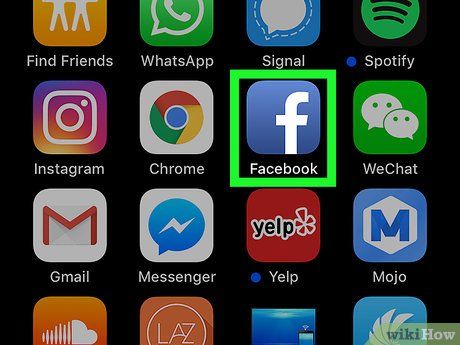
Mở ứng dụng Facebook. Nhấn vào biểu tượng ứng dụng Facebook có chữ "f" màu trắng trên nền xanh dương. Thao tác này sẽ đưa bạn đến Bảng tin nếu đã đăng nhập.
- Nếu chưa đăng nhập, hãy nhập email (hoặc số điện thoại) và mật khẩu để tiếp tục.
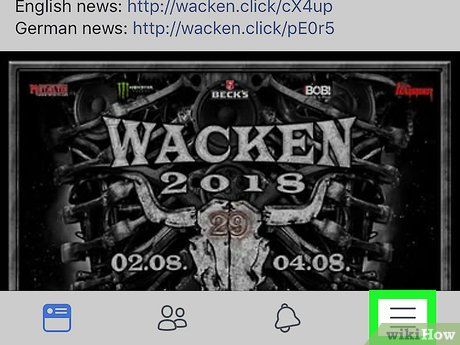
Nhấn vào biểu tượng ☰ ở góc phải màn hình (iPhone) hoặc phía trên (Android) để mở menu tùy chọn.
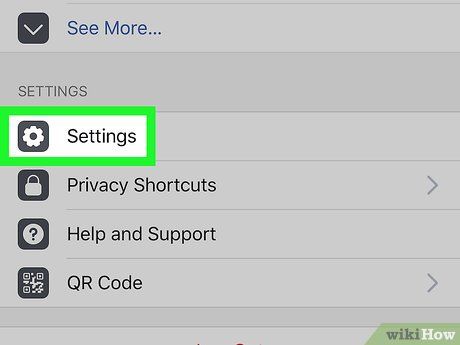
Cuộn xuống và chọn Settings (Cài đặt) ở cuối danh sách.
- Bỏ qua bước này nếu bạn dùng Android.
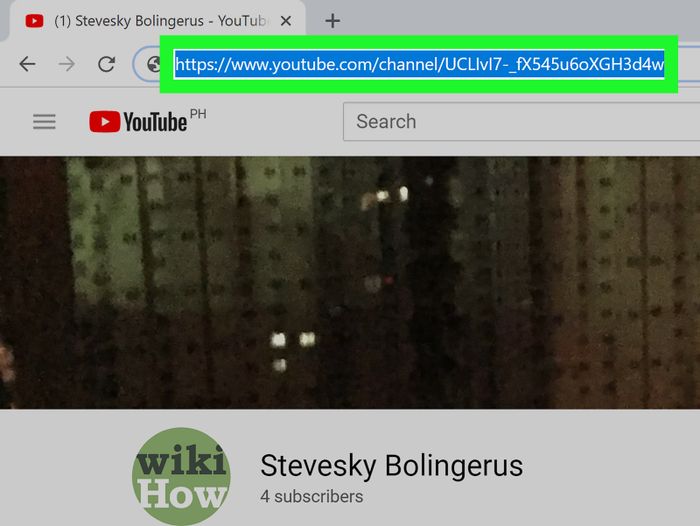
Nhấn vào Account Settings (Cài đặt tài khoản) trong menu vừa hiện ra để mở phần Cài đặt.
- Trên Android, bạn cần cuộn xuống để thấy tùy chọn này.
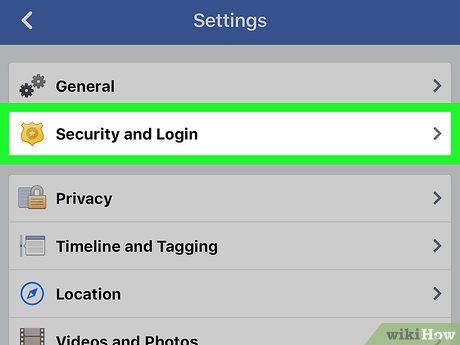
Chọn Security and Login (Bảo mật và Đăng nhập) ở phía trên màn hình.
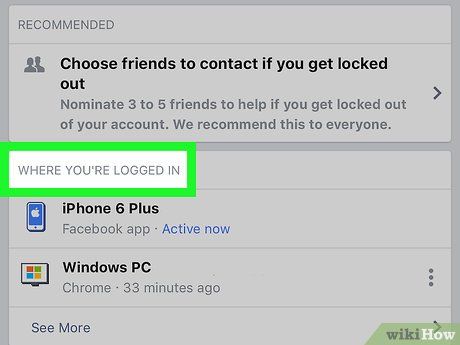
Tìm mục "Where You're Logged In" (Nơi bạn đã đăng nhập) ở giữa trang, bạn có thể cần cuộn xuống để thấy nó.
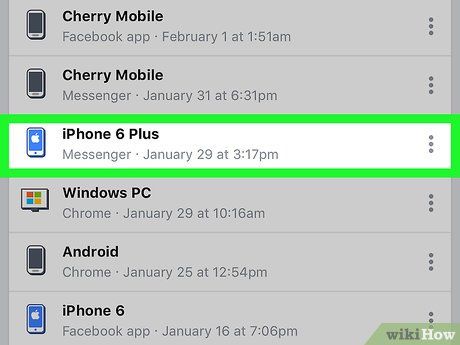
Tìm lượt đăng nhập "Messenger". Trong mục "Nơi bạn đã đăng nhập", hãy tìm tên thiết bị (điện thoại hoặc máy tính bảng) mà bạn đã sử dụng để đăng nhập Messenger, sau đó xác định dòng chữ "Messenger" bên dưới tên thiết bị. Nếu không thấy, hãy nhấn See More (Xem thêm) để hiển thị thêm lượt đăng nhập.
- Trên Android, bạn cần nhấn See More để đăng xuất khỏi một thiết bị cụ thể.
- Nếu thấy từ "Facebook" bên dưới tên thiết bị, đó là lượt đăng nhập vào ứng dụng Facebook chứ không phải Messenger.
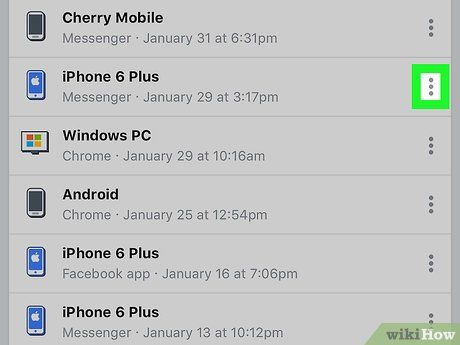
Nhấn vào biểu tượng ⋮ bên phải lượt đăng nhập Messenger để mở menu tùy chọn.
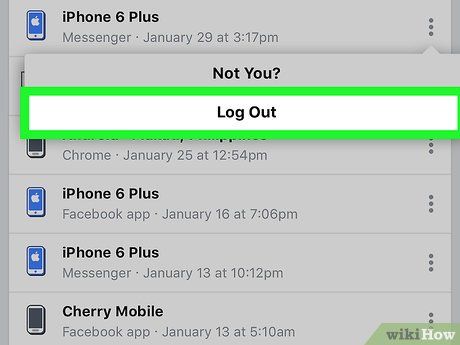
Chọn Log Out (Đăng xuất). Thao tác này sẽ đăng xuất tài khoản của bạn khỏi Messenger trên thiết bị đã chọn.
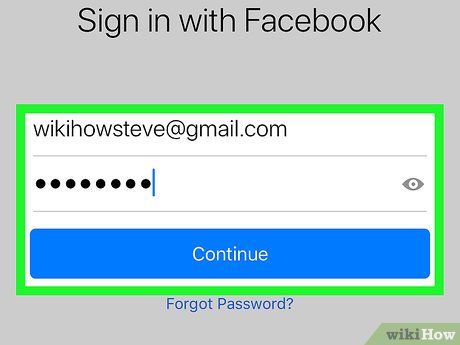
Đăng nhập lại vào Messenger. Mở ứng dụng Messenger trên điện thoại hoặc máy tính bảng, sau đó đăng nhập bằng email (hoặc số điện thoại) và mật khẩu Facebook. Sau khi đăng nhập, nhấn vào thanh tìm kiếm để kiểm tra mục "Tìm kiếm gần đây"; lúc này, dữ liệu đã được xóa.
- Bạn cần đợi vài giây để Messenger nhận diện việc đăng xuất.
- Khi đăng nhập lại, bạn sẽ được hỏi về việc đồng bộ danh bạ.
- Nếu mục "Tìm kiếm gần đây" vẫn hiển thị dữ liệu, hãy thử gỡ và cài đặt lại Messenger.
Trên máy tính
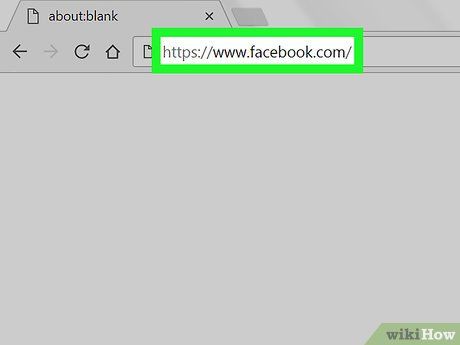
Truy cập Facebook. Mở trình duyệt và truy cập https://www.facebook.com/ để đến trang Bảng tin nếu bạn đã đăng nhập.
- Nếu chưa đăng nhập, hãy nhập email và mật khẩu, sau đó nhấp vào Log In (Đăng nhập) ở góc trái trang.
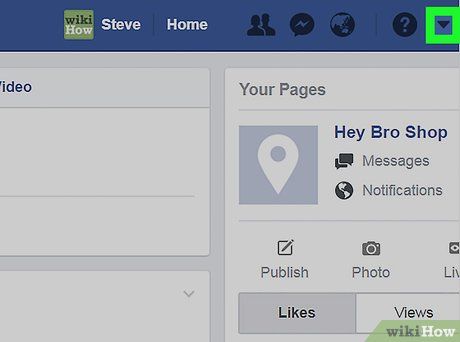
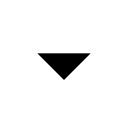
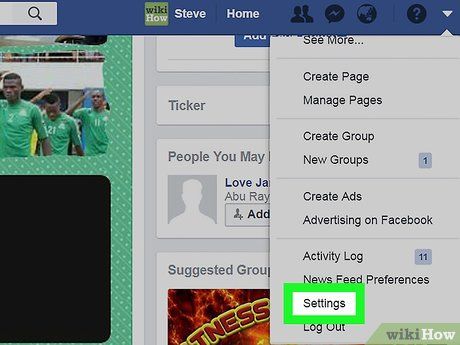
Nhấp vào Settings (Cài đặt) ở cuối danh sách để mở trang Cài đặt.
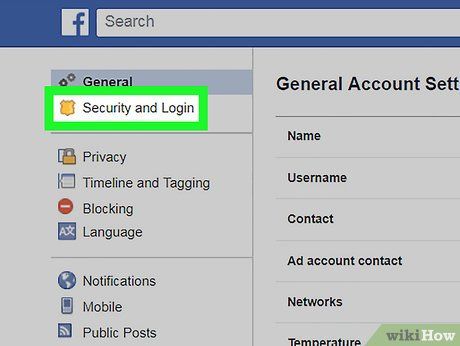
Chọn thẻ Security and Login (Bảo mật và Đăng nhập) ở góc trái trang.
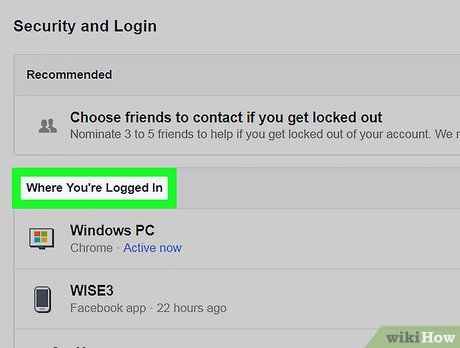
Tìm mục "Where You're Logged In" (Nơi bạn đã đăng nhập) ở giữa trang, bạn có thể cần cuộn xuống để xem thông tin.
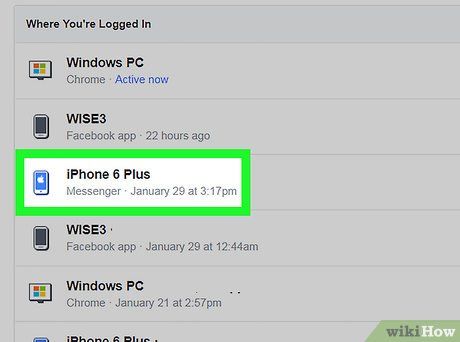
Tìm lượt đăng nhập "Messenger". Trong phần "Nơi bạn đã đăng nhập", hãy tìm tên thiết bị (điện thoại hoặc máy tính bảng) mà bạn đã sử dụng để đăng nhập Messenger, sau đó xác định dòng chữ "Messenger" bên dưới tên thiết bị. Nếu không thấy, hãy nhấn See More (Xem thêm) để hiển thị thêm lượt đăng nhập.
- Nếu thấy từ "Facebook" bên dưới tên thiết bị, đó là lượt đăng nhập vào ứng dụng Facebook chứ không phải Messenger.
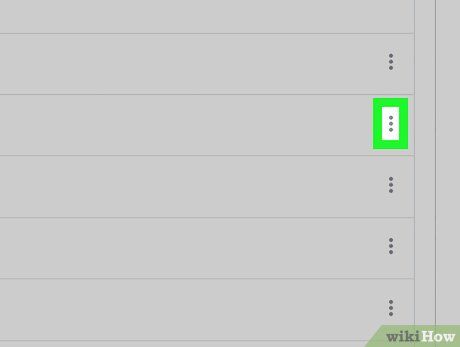
Nhấp vào biểu tượng ⋮ bên phải lượt đăng nhập Messenger để mở menu tùy chọn.
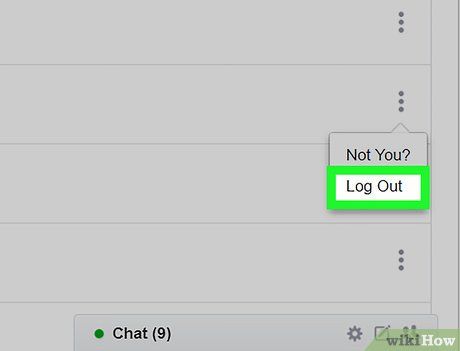
Chọn Log Out (Đăng xuất) trong menu hiện ra. Thao tác này sẽ đăng xuất tài khoản của bạn khỏi Messenger trên thiết bị đã chọn.
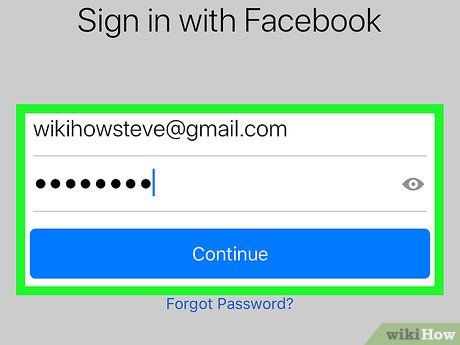
Đăng nhập lại vào Messenger. Mở ứng dụng Messenger trên điện thoại hoặc máy tính bảng, sau đó đăng nhập bằng email (hoặc số điện thoại) và mật khẩu Facebook. Sau khi đăng nhập, nhấp vào thanh tìm kiếm để kiểm tra mục "Tìm kiếm gần đây"; lúc này, dữ liệu đã được xóa.
- Bạn cần đợi vài giây để Messenger nhận diện việc đăng xuất.
- Khi đăng nhập lại, bạn sẽ được hỏi về việc đồng bộ danh bạ.
- Nếu mục "Tìm kiếm gần đây" vẫn hiển thị dữ liệu, hãy thử gỡ và cài đặt lại Messenger.
Lời khuyên hữu ích
- Phần "Nơi bạn đã đăng nhập" cũng giúp bạn đảm bảo rằng tài khoản Facebook của mình không bị đăng nhập trên các thiết bị lạ mà bạn không sử dụng.
Lưu ý quan trọng
- Bạn không thể thực hiện đăng xuất Facebook Messenger trực tiếp từ chính ứng dụng Messenger.
Du lịch
Ẩm thực
Khám phá
Đi Phượt
Vẻ đẹp Việt Nam
Chuyến đi
Có thể bạn quan tâm

Top 10 studio chụp ảnh cưới đẹp và chuyên nghiệp hàng đầu tại Lâm Đồng

Tháng 6 thuộc cung nào? Khám phá những điều thú vị về những người sinh vào tháng này

8 Startup bị từ chối đầu tư trên Shark Tank Mỹ nhưng vẫn 'bứt phá ngoạn mục'

Taxi Đồng Xoài - Danh sách tổng đài các hãng taxi uy tín nhất năm 2025

3 địa điểm bơi thủy liệu cho bé tại TP.HCM đáng tin cậy nhất


